C4D绘制3D放大镜(7):如何让钢材质更有质感?
1、在C4D右上角图层面板中,框选除了凸透镜之外的放大镜图层,按下键盘快捷键Alt+G创建组

2、双击材质面板空白位置,创建新材质

3、将刚刚创建的材质球拖入到刚刚创建的空白组(放大镜框架)

4、双击打开刚刚创建的材质球

5、进入到材质编辑器窗口,勾选颜色、反射,并且选中反射,点击添加,选择GGX
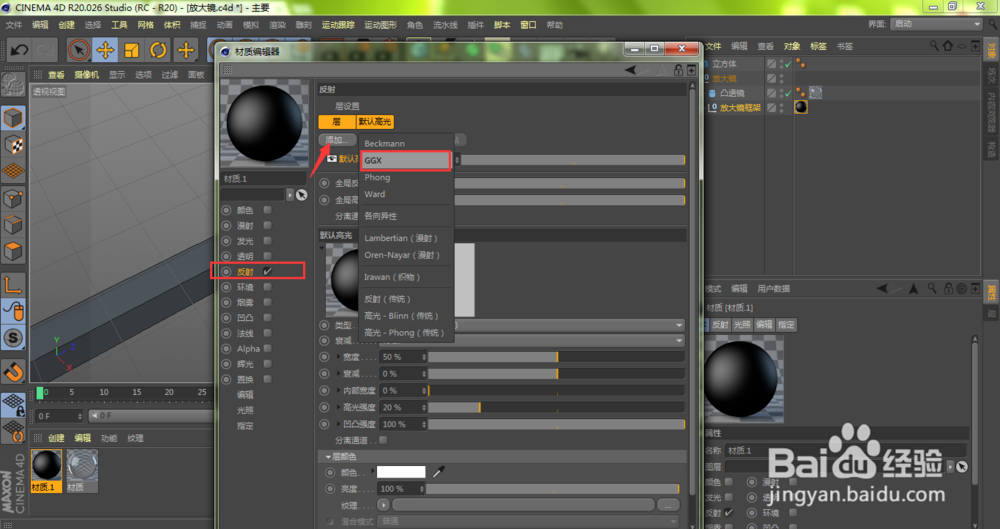
6、点击打开层菲涅尔

7、点击菲涅尔复选框,选择导体
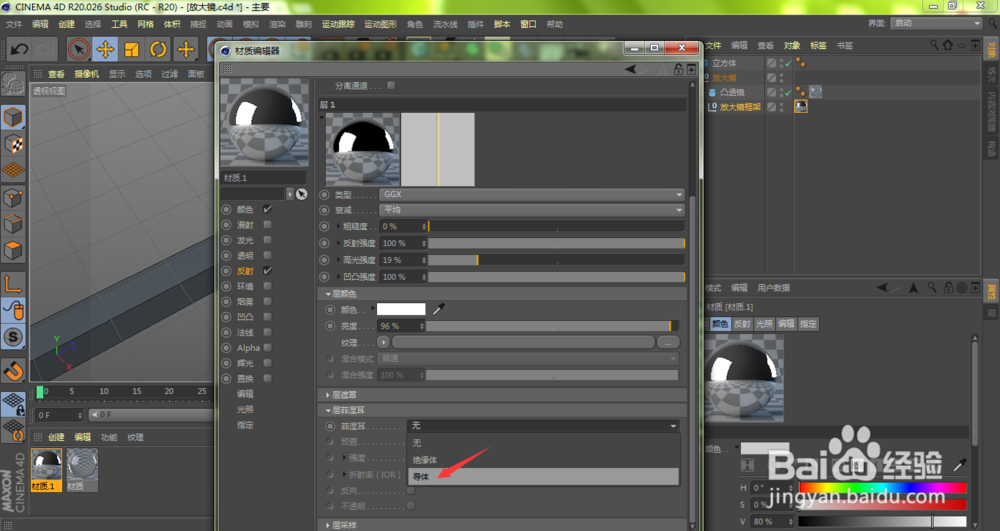
8、点击打开预置
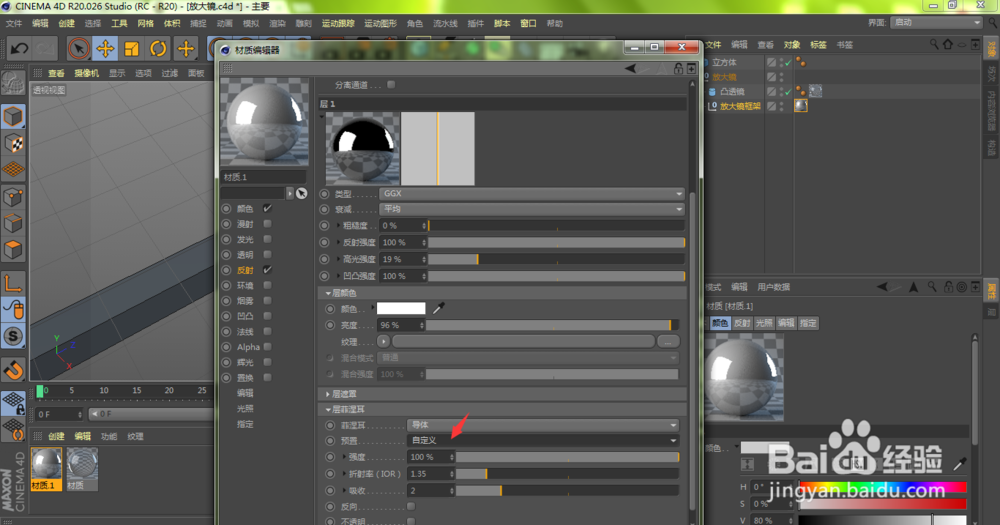
9、在弹出的菜单栏中选择钢
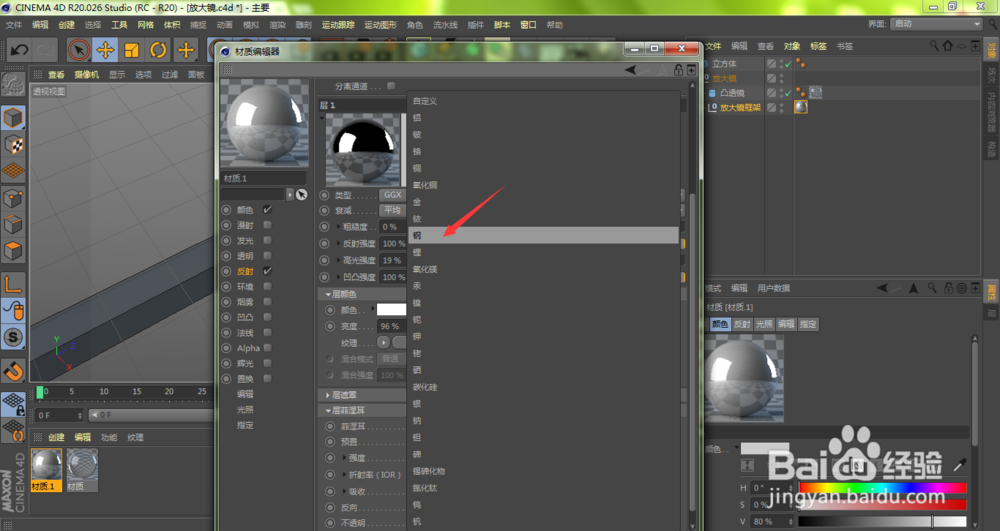
10、点击窗口右上角的关闭

11、这时,我们点击箭头所指的物理天空,给放大镜创建一个物理天空

12、按下键盘快捷键Ctrl+R渲染,我们可以看到当前的放大镜在物理天空的反射下,显得更加有金属质感

声明:本网站引用、摘录或转载内容仅供网站访问者交流或参考,不代表本站立场,如存在版权或非法内容,请联系站长删除,联系邮箱:site.kefu@qq.com。
阅读量:195
阅读量:184
阅读量:95
阅读量:180
阅读量:101